Avez-vous déjà eu besoin de savoir quand une partition NTFS a été créée ou quand Windows a initialisé un lecteur pour la première fois? Découvrez ci-dessous deux méthodes efficaces pour trouver ces informations.
Contenu
- 1. Découvrez quand une partition a été créée dans Windows en utilisant le dossier System Volume Information
- 2. Découvrez quand une partition a été créée dans Windows à l'aide d'un outil gratuit "horodatage de création de volume NTFS"
- 3. Avez-vous d'autres méthodes à partager?
1. Découvrez quand une partition a été créée dans Windows en utilisant le dossier System Volume Information
Le moyen le plus simple de savoir quand une partition a été créée est de consulter le dossier System Volume Information. Voici quelques éléments importants que ce dossier contient :
Le dossier est masqué par défaut. Pour l'afficher, vous devez configurer l'Explorateur de fichiers pour afficher les fichiers et dossiers masqués.
Étapes pour afficher le dossier
- Ouvrez l'Explorateur de fichiers et accédez à ses options de dossier.
- Décochez "Masquer les fichiers protégés du système d'exploitation (recommandé)".
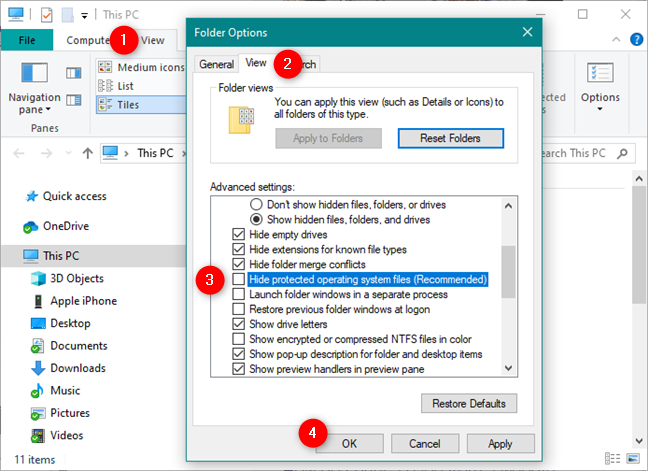
Accédez au lecteur, recherchez le dossier System Volume Information, faites un clic droit dessus, puis sélectionnez Propriétés.
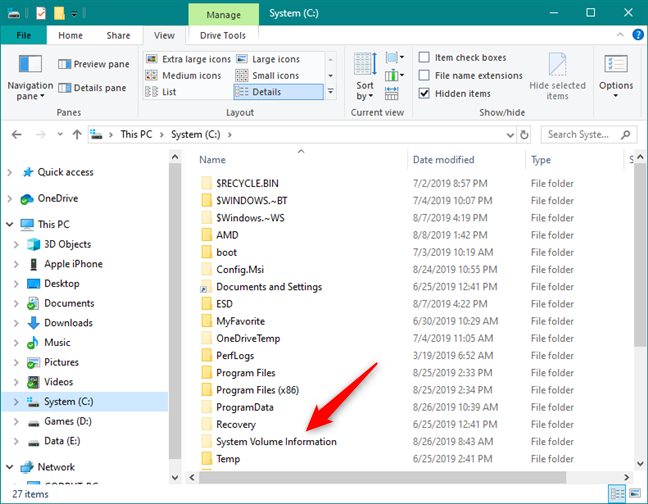
Dans la fenêtre des propriétés, consultez le champ Créé. La date indiquée devrait approximativement correspondre à celle de la création de la partition.
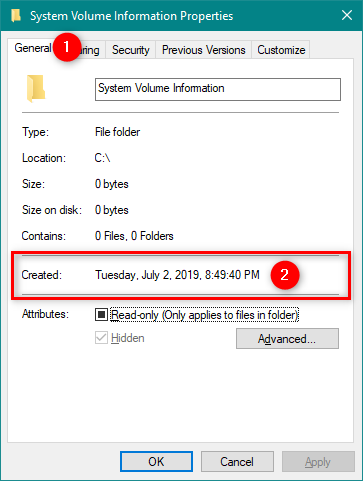
Note : Cette méthode peut être inexacte dans certains scénarios :
- Si la partition n'a pas été créée directement sur Windows, la date peut être fausse.
- Les modifications de systèmes d'exploitation peuvent également affecter cette date.
- Une mauvaise synchronisation de l'horloge système peut entraîner des incohérences.
2. Découvrez quand une partition a été créée dans Windows à l'aide d'un outil gratuit "horodatage de création de volume NTFS"
La deuxième méthode consiste à utiliser un outil développé par Mantas Mikulėnas. Suivez ces étapes :
- Visitez cette page Web et téléchargez le fichier ZIP.
- Extrayez le contenu du fichier ZIP sur votre PC.
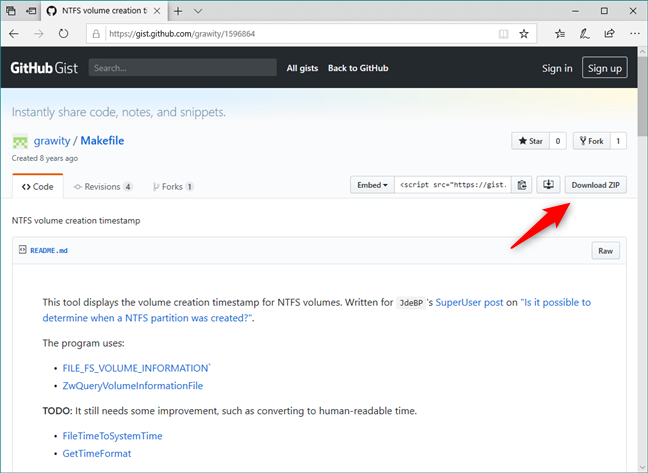
Ouvrez l'invite de commande et naviguez jusqu'au dossier contenant le fichier volumeinfo.exe à l'aide de la commande CD.
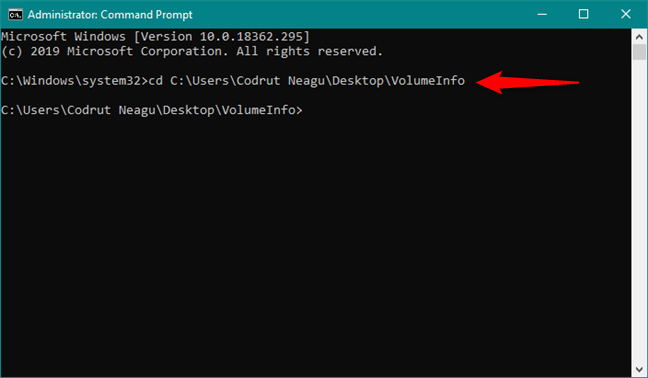
Saisissez la commande volumeinfo ?lettre du lecteur, par exemple : volumeinfo ?C: pour obtenir la date de création.
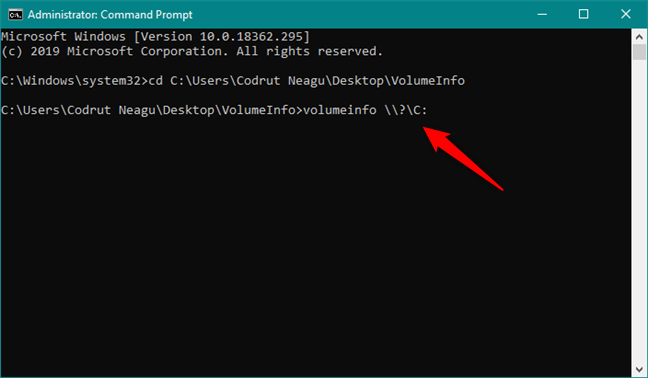
Utilisez w32tm.exe /ntte pour convertir la valeur obtenue dans un format lisible.
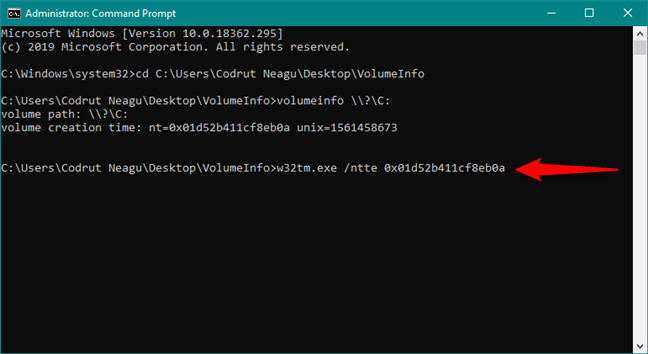
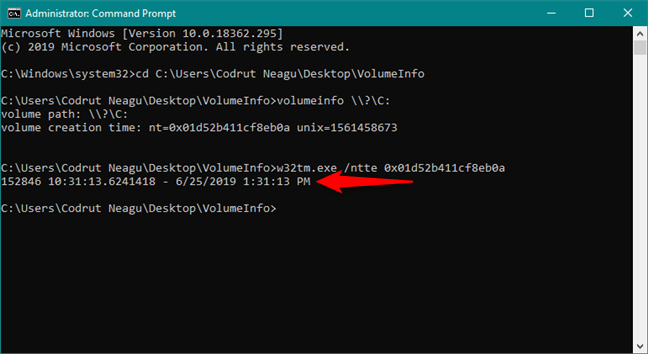
3. Avez-vous d'autres méthodes à partager?
Nous avons présenté deux méthodes pour découvrir la date de création d'une partition. Si vous connaissez d'autres méthodes plus simples ou plus fiables, n'hésitez pas à les partager dans les commentaires ci-dessous.

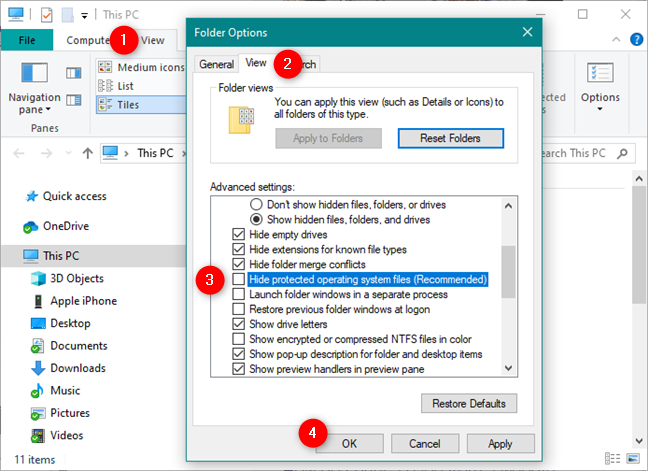
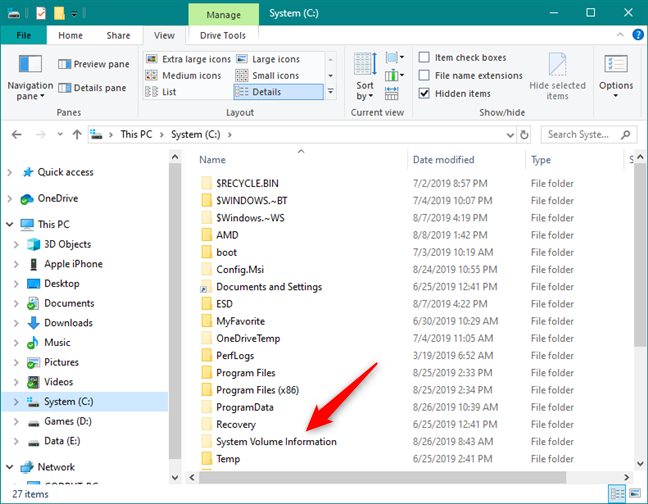
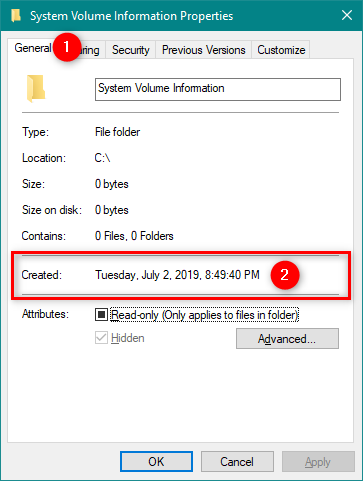
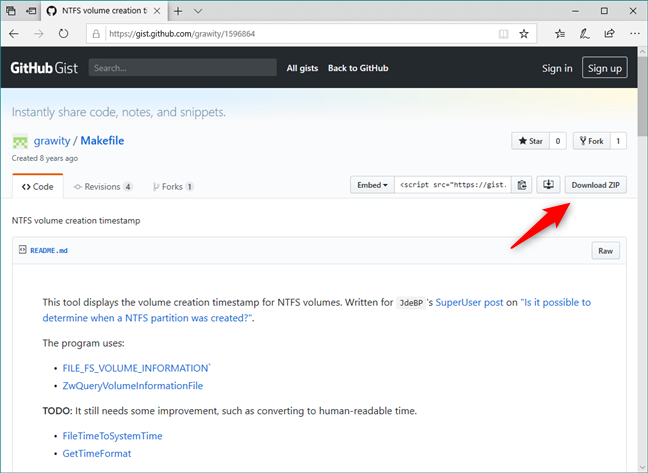
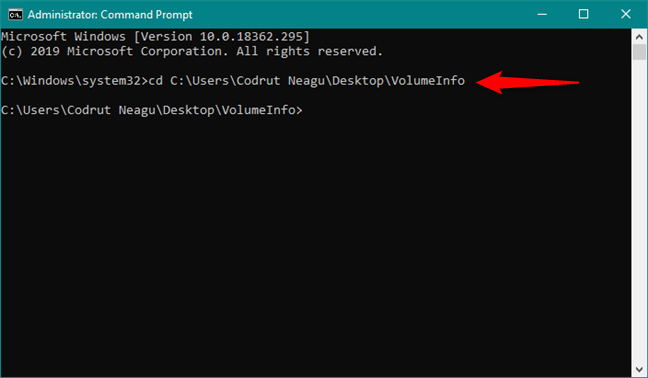
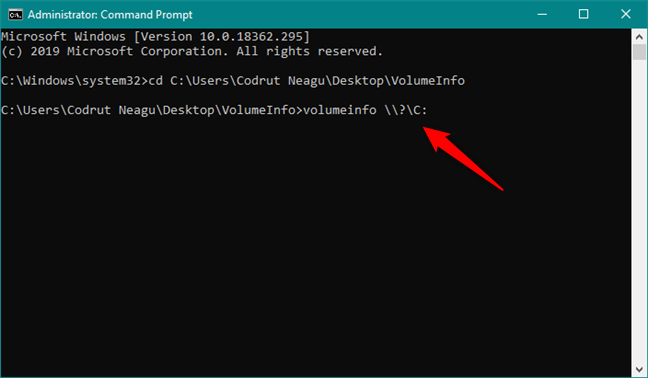
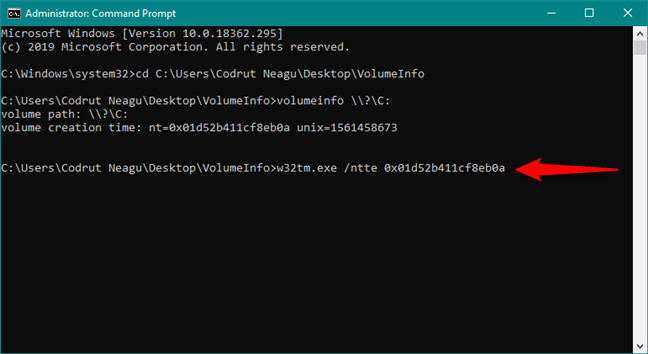
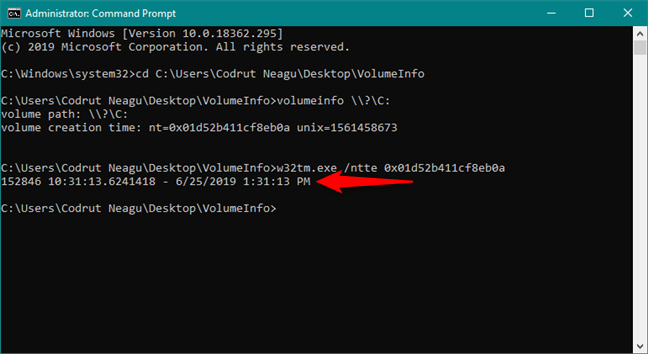






























Justine -
Je partage cet article avec mes amis, car je pense qu'il est vraiment utile pour tout le monde.
Sophie L. -
Vraiment super, merci ! Ça va m'aider à mieux gérer mon espace disque
Amelie -
Quelle bonne surprise de tomber sur cet article ! C'est si souvent qu'on galère avec ces informations
Romain -
J'ai adoré cette approche ! Vous avez rendu ce sujet compliqué assez simple. Merci
François -
Est-ce que vous avez des conseils sur les logiciels pour analyser les partitions ? Je suis preneur
Maxime -
Cette info sur les partitions est vraiment essentielle. J'ai souvent des problèmes avec mes fichiers.
Victor -
C'est fou comme une info aussi simple peut changer notre façon d'utiliser l'ordinateur. Merci !
Louise -
Merci beaucoup pour ces conseils, j'étais frustrée par mes documents mal organisés
Antoine -
Article très utile ! J’envisage de faire quelques modifications sur mes partitions. Ça va m’aider
Céline -
Bravo pour cet article ! J'ai enfin compris comment trouver ces informations sur mon PC
Admin PC -
Je me fais toujours avoir par mes partitions ! Merci pour ces astuces, je vais les tester
Camille -
Article bien structuré ! J'aime comment vous avez rendu ça accessible
Marion S. -
J’ai trouvé la méthode avec CMD assez fascinante ! J'aime découvrir de nouvelles fonctionnalités de Windows.
Chloe T. -
Merci pour ces informations ! Peut-être pourriez-vous faire un article sur la gestion des disques
Claire B. -
Ces méthodes m'ont vraiment simplifié la vie ! Merci pour ces astuces efficaces !
Martine R. -
Avez-vous d'autres astuces pour gérer les partitions sous Windows
Thiện -
Excellente lecture ! J'étais perdu avec mes partitions, maintenant je comprends mieux
Hélène -
Très bien expliqué ! Ça m'a aidé à mieux comprendre mon ordinateur.
Phúc IT -
Utiliser la commande CMD est une excellente idée ! J'ai appris quelque chose de nouveau aujourd'hui
Hương Đà Nẵng -
Merci pour ce guide ! C'est vraiment bien expliqué et accessible à tous
Kevin -
Est-ce que vous pouvez expliquer davantage sur la différence entre les partitions ? Merci
Hugo45 -
Je me demandais justement comment vérifier ça sur mon Windows. Tes explications sont claires, bravo
Linh mèo -
Est-ce que vous savez si ces méthodes fonctionnent également sous Windows 11
Jules -
Merci pour cet article, c'est clair et on comprend facilement les étapes à suivre
Linh tt -
Pour ceux qui utilisent Mac, je recommande d'essayer ces méthodes sur des outils similaires. Ça pourrait être un bon comparatif !
Thùy Linh -
C'est super ! J'ai enfin appris à savoir quand une partition a été créée. Merci pour ce partage
Mèo con -
J'ai essayé la première méthode et ça a fonctionné ! C'est vraiment génial, merci !
Duy Sinh 6789 -
Je n'avais jamais remarqué l'importance de connaître la date de création d'une partition. J'essaierai ça bientôt !
Lucas -
Est-ce que ces méthodes sont aussi utiles pour les disques durs externes ? Cela m'intéresse
Quang vn -
Très utile, surtout pour les gens qui ne s'y connaissent pas beaucoup en informatique. Merci encore !